WPS邮件合并:轻松实现批量邮件发送
在办公自动化日益普及的今天,邮件合并功能已成为提高工作效率的重要手段。WPS作为一款功能强大的办公软件,其邮件合并功能尤为实用。本文将为您详细介绍如何在WPS中实现快速邮件合并。
一、准备工作
-
创建邮件列表:首先,您需要在WPS中创建或导入一个包含邮件地址的列表。这可以是一个Excel表格、CSV文件或直接在WPS中录入。
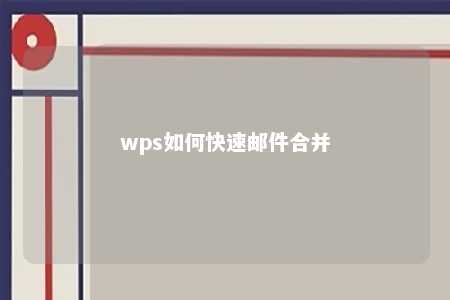
-
准备邮件模板:根据您的需求,设计一份邮件模板。在WPS中,您可以插入图片、文本框、表格等元素,制作出个性化的邮件模板。
二、进行邮件合并
-
打开WPS邮件:在WPS中,找到“邮件”功能,点击进入。
-
创建新邮件:在邮件界面,选择“创建新邮件”,然后点击“邮件合并”。
-
选择数据源:在弹出的窗口中,选择您的邮件列表来源。如果是WPS表格,直接选择“WPS表格”即可;如果是其他格式,则需要先将其导入到WPS中。
-
设置合并字段:在数据源中,选择用于合并的字段,如收件人、主题等。
-
插入合并域:在邮件模板中,将光标放置在需要插入合并字段的位置,点击“插入合并域”,选择相应的字段即可。
-
预览合并结果:在预览窗口中,您可以查看合并后的邮件效果。如有误,可返回修改模板或数据源。
-
开始合并:确认无误后,点击“合并到电子邮件”或“合并到新文档”,即可开始批量发送邮件。
三、注意事项
-
确保数据准确性:在合并前,请仔细检查邮件列表和模板中的数据,避免因数据错误导致邮件发送失败。
-
合理分配邮件发送时间:如果邮件数量较多,建议合理分配发送时间,避免邮件服务器压力过大。
-
关注邮件营销法规:在发送邮件时,请遵守相关法律法规,尊重用户隐私。
通过以上步骤,您就可以在WPS中轻松实现邮件合并,提高工作效率。快来尝试一下吧!











暂无评论
发表评论